
Verwenden des Apple Wireless Keyboard
Ihr Apple Wireless Keyboard, das mit zwei installierten AA-Batterien geliefert wird,
ist bereits mit Ihrem iMac verbunden (gekoppelt). Tastatur und iMac sind drahtlos
miteinander verbunden und können kommunizieren.
Betriebsanzeige
Die LED an Ihrem Apple Wireless Keyboard fungiert als Batterieanzeige und als
Statusanzeige. Wenn Sie Ihr Apple Wireless Keyboard zum ersten Mal einschalten,
leuchtet die Betriebsanzeige 5 Sekunden lang um anzuzeigen, dass die Batterien in
Ordnung sind. Wenn Sie den Ein-/Ausschalter (®) an der drahtlosen Tastatur drücken
und die Anzeige nicht leuchtet, müssen Sie die Batterien möglicherweise austauschen.
Vgl. „Austauschen der Batterien“ auf Seite 58.
Ein-/Ausschalter
Betriebsanzeige
29
Kapitel 2
Arbeiten mit Ihrem iMac
Verbinden des Apple Wireless Keyboard mit Ihrem iMac
Wenn das Apple Wireless Keyboard noch nicht mit Ihrem iMac verbunden ist, fängt
die Anzeige an zu blinken. Hierdurch wird angezeigt, dass sich die Tastatur im
Erkennungsmodus befindet und bereit ist, die Verbindung zu Ihrem iMac herzustellen.
Verbindung zur drahtlosen Tastatur herstellen:
1
Drücken Sie den Ein-/Ausschalter (®), um die drahtlose Tastatur einzuschalten.
2
Wählen Sie „Apple“ () > „Systemeinstellungen“ und klicken Sie auf „Tastatur“.
3
Klicken Sie unten rechts auf „Bluetooth-Tastatur konfigurieren“.
4
Wählen Sie Ihre drahtlose Tastatur aus und befolgen Sie die angezeigten Anleitungen.
Wenn Sie die Verbindung zwischen Tastatur und iMac nicht innerhalb von 3 Minuten
herstellen, schalten sich Betriebsanzeige und Tastatur aus, um die Batterien zu schonen.
Drücken Sie auf den Ein-/Ausschalter (®), um die Tastatur wieder einzuschalten und
die Verbindung zu Ihrem iMac herzustellen. Nachdem Sie die Tastatur mit Ihrem iMac
verbunden haben, leuchtet die Anzeige 3 Sekunden lang und erlischt dann.
Verwenden des Apple Wireless Keyboard
Passen Sie Ihr Apple Wireless Keyboard mit Hilfe der Systemeinstellung „Tastatur“ an. Sie
können die Funktion der Sondertasten ändern, Tastaturkurzbefehle zu Menübefehlen in
einem Mac OS X-Programm oder im Finder zuweisen und vieles mehr.
Tastatur anpassen:
1
Wählen Sie „Apple“ () > „Systemeinstellungen“.
2
Klicken Sie auf „Tastatur“ und dann auf „Tastatur“ oder „Tastatur-Kurzbefehle“.

30
Kapitel 2
Arbeiten mit Ihrem iMac